Det giver mening at kryptere din internetbrug på Linux, men det er ikke nødvendigvis så ligetil som på Windows, macOS eller mobile enheder. Ikke alle VPN-tjenester tilbyder Linux-klienter - så hvad kan du gøre?
Som den mest populære familie af Linux-distros, vi vil se på, hvordan du installerer en VPN på Ubuntu. Skærmbillederne bruger den vigtigste Ubuntu-version (19.10), skønt de samme trin skal fungere (eller være tæt tilnærmede) i alternative Ubuntu-versioner og downstream-bygninger, som Lubuntu og Mint.
Indholdsfortegnelse
- Krav
- Valg af en Ubuntu Linux VPN
- Er der nogen gratis VPN'er til Ubuntu?
- Konfigurer din VPN på Ubuntu
- Ingen VPN-klient? Installer OpenVPN på Linux
- Sådan bruges OpenVPN på Linux Ubuntu
- Hold din aktivitet privat: Aktivér din Ubuntu VPN-klient
Krav
Der er mange fremragende VPN'er, der er perfekte til Linux. Denne artikel bruger ExpressVPN (Klik her for nedsatte planpriser), som måske er den bedste VPN på dagens marked, især for dem streaming Netflix.
- Ubuntu eller Ubuntu-baseret distribution
- Ubuntu-kompatibel VPN
- VPN-klienten, der kan downloades fra din VPN-udbyder
Valg af en Ubuntu Linux VPN
VPN-udbydere kan godt lide at afdække deres indsatser, når det kommer til Linux. Selv om det er sjældent at tilbyde klient-apps, understøtter de ikke desto mindre OpenVPN (OVPN), som er en open source VPN-klient. Men hvis du leder efter en enkel løsning, der ikke kræver, at du downloader OpenVPN-filer (se nedenfor), har du brug for en VPN-service med en Linux-klient-app.
Det er dog vigtigt at bemærke, at næsten alle Linux VPN-klienter lanceres fra terminalen. Når det først er installeret, er det blot et tilfælde af at ringe til VPN-klienten, udstede en forbindelseskommando og specificere en server. Det er ligetil, men tilbyder sjældent den samme fleksibilitet, du måske kan nyde på andre platforme.
Så hvor skal du starte? Følgende VPN-tjenester tilbyder Ubuntu-kompatible Linux VPN-klienter:
- Mullvad VPN (vores Mullvad VPN-gennemgang Mullvad VPN-gennemgang: Cutting Edge and ComplexVores Mullvad VPN-gennemgang forklarer dens Shadowsocks og WireGuard-implementeringer sammen med streaming og torrenting. Læs mere )
- TorGuard
- AirVPN
- Windscribe (vores Windscribe VPN-gennemgang Windscribe VPN-anmeldelse: Blæst væk eller en let brise?Vores Windscribe VPN-gennemgang dækker gratis og pro-versioner, hvordan den fungerer til streaming, sikkerhedsproblemer og meget mere. Læs mere )
- ExpressVPN (Klik her for nedsatte ExpressVPN-planer)
Er der nogen gratis VPN'er til Ubuntu?
Alle ovenstående VPN-tjenester er abonnementsbaserede. Men hvad nu hvis du har brug for en gratis VPN til Ubuntu?
Indstillingerne er begrænsede. Meget få (hvis nogen) gratis VPN-udbydere kan have tillid til at gøre noget andet end at kryptere dine data. Men sådan er det lave tillidsniveau for sådanne virksomheder, selv det er en risiko. I stedet for, hvis du bare har brug for en gratis Ubuntu VPN i en kort periode, tilbyder mange top VPN-tjenester kortvarige forsøg.
To sådanne tjenester er ProtonVPN og AirVPN. Hver har begrænsninger, der sigter mod at overtale dig til at abonnere på alternativet med fuld pris.
For eksempel har ProtonVPN ingen datarestriktioner, men du er begrænset til en enhed. Den anden gratis VPN til Ubuntu, AirVPN, er kun gratis i kort tid, men tilbyder en længere tre-dages prøveperiode for kun € 2 (ca. $ 2,25). Det skal dog bemærkes, at AirVPN ikke altid er tilgængelig for nye tilmeldinger, så denne mulighed er muligvis ikke tilgængelig for dig.
Konfigurer din VPN på Ubuntu
Når din VPN-tjeneste er valgt, skal du downloade klienten og konfigurere den på Ubuntu. Opsætning af en VPN på Ubuntu varierer afhængigt af specifikationerne for klientsoftwaren. Det kan betyde, at du downloader en DEB-fil, en snapfil eller blot griber klienten via terminalen fra depoterne eller fra GitHub.
For at demonstrere er det sådan, hvordan man opsætter ExpressVPN på Ubuntu.
Med et aktivt abonnement skal du logge ind på webstedet og gennemføre totrinsbekræftelse. Hvis dit operativsystem ikke automatisk registreres, skal du vælge Se alle enheder og vælg Linux. Her skal du vælge din distro (vi bruger Ubuntu 64-bit for denne demonstration) og klik Hent.
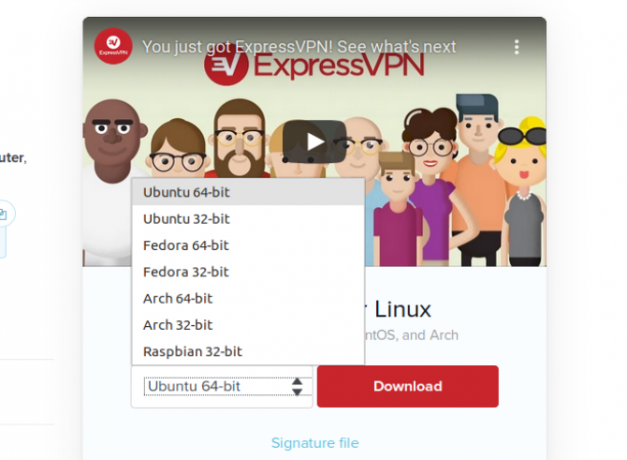
DEB-filen downloades, og du bliver bedt om at åbne filen. Brug din standard softwaremanager til dette, og vent, mens VPN installeres.
ExpressVPN, som mange andre Linux VPN'er, kører fra kommandolinjen. Det kræver dog stadig en del opsætning. Mens nogle VPN'er skal indtaste et brugernavn og en adgangskode, bruger ExpressVPN en godkendelsesnøgle. Opsætning af ExpressVPN på Ubuntu betyder at starte kommandoprompten og derefter indtaste følgende:
expressvpn-godkendelseNår du bliver bedt om det, skal du indsætte (eller indtaste) godkendelsesstrengen.
Brug expressvpn kommando til visning af indstillinger. Du kan hurtigt oprette forbindelse til en VPN-server ved at indtaste landet i kommandoen:
expressvpn forbinder TysklandAlternativt kan du også indtaste land, placering og servernummer:
expressvpn connect Tyskland - Frankfurt -1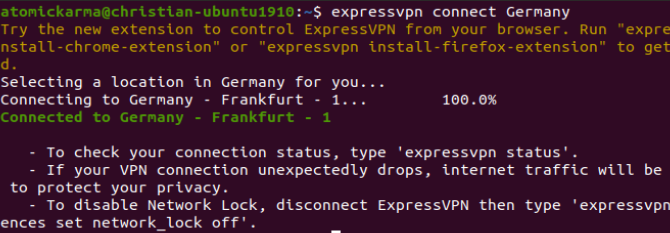
For at afbryde forbindelsen skal du blot bruge:
Expressvpn-afbrydelseVirker for teknisk? Heldigvis, ExpressVPN og andre VPN'er tilbyder browser plugins til Chrome og Firefox. Disse gør det lettere at bruge VPN-tjenesten, hvis en museadgangsklient ikke er tilgængelig til dit operativsystem.
Alle Linux-venlige VPN-udbydere tilbyder lignende kommandolinjeapps, så du bør finde disse trin som en nyttig guide til de fleste af dem. Kontroller naturligvis dokumentationen til din valgte VPN-service for nøjagtige trin.
Ingen VPN-klient? Installer OpenVPN på Linux
Hvad hvis du ikke har en VPN-klient tilgængelig med din valgte VPN-tjeneste, eller du regelmæssigt skifter VPN'er? I dette scenarie giver det mening at have en VPN-klient-app klar til brug. I stedet for at installere den ene klient efter den anden, skal du bare bruge en enkelt VPN-klient-app.
Heldigvis findes en sådan løsning. Du har brug for OpenVPN-klienten på Ubuntu Linux, som kan installeres med:
sudo apt install openvpn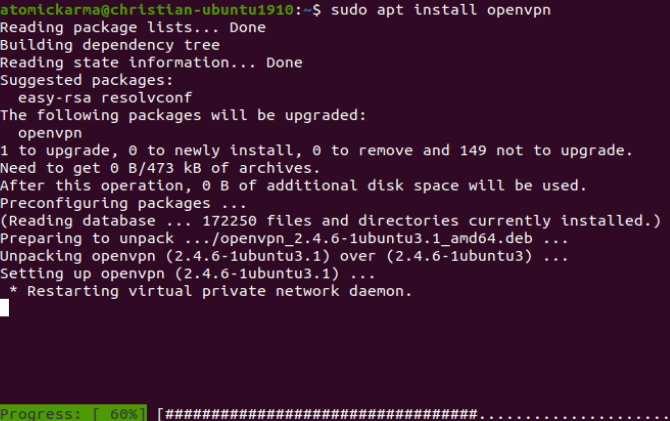
Sådan bruges OpenVPN på Linux Ubuntu
Så du har installeret OpenVPN-klienten på Linux. Men hvordan opretter du forbindelse til en VPN-server?
Start med at sikre, at din VPN-udbyder understøtter OpenVPN. Næsten alle gør det, men du bliver nødt til at downloade konfigurationsfilen til den VPN-server, du ønsker at bruge. Se din VPN-udbyders supportsider for detaljer - konfigurationsfilerne har OVPN-filtypenavnet.
For eksempel kan en VPN-server, der er baseret i London, kaldes London-VPN.OVPN.
Brug af ExpressVPN-eksemplet igen, filen til at oprette forbindelse til en server i Schweiz er: my_expressvpn_switzerland_udp.ovpn. Hvis du vil bruge dette med OpenVPN-klienten på Ubuntu Linux, skal du indtaste:
sudo openvpn --config my_expressvpn_switzerland_udp.ovpn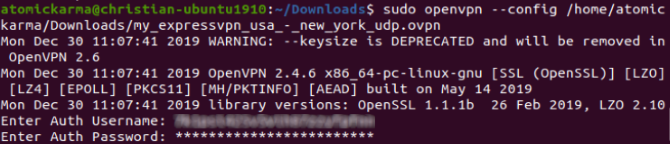
Du bliver derefter bedt om, at dine legitimationsoplysninger får adgang til VPN-udbyderen. Indtast disse, og VPN-forbindelsen afsluttes.
Hold din aktivitet privat: Aktivér din Ubuntu VPN-klient
Det er vigtigt at huske, at VPN-udbydere regelmæssigt opdaterer deres klient-apps og server-IP'er. Om bruger du en klient-app eller OpenVPN-appen, skal du tage dig tid til regelmæssigt at opdatere dine OVPN-konfigurationer. Gør dette hver uge eller hver anden uge for at sikre, at du får adgang til de bedste tilgængelige servere.
Forskellige VPN-udbydere tilbyder support til Linux De 5 bedste open source VPN'er til Linux og WindowsOpen source VPN'er giver større gennemsigtighed sammenlignet med VPN med lukket kilde. Her er de bedste VPN'er til Linux og Windows. Læs mere , selvom en lille mængde ikke gør det. Af dem der gør, er fokus næsten altid på Ubuntu snarere end andre Linux-distros. Mens de trin, der er beskrevet her, fungerer med Ubuntu / Debian-grenen af Linux-distributioner, kan OpenVPN bruges med alle andre Linux-versioner.
Christian Cawley er viceaditor for sikkerhed, Linux, DIY, programmering og teknisk forklaret. Han producerer også The Really Useful Podcast og har lang erfaring med support til desktop og software. Christian bidrager til Linux Format-magasinet og er en Raspberry Pi-tinkerer, Lego-elsker og retro-spil-fan.

